ملخص: هل أنت غير قادر على فتح الملفات التي تم استردادها مؤخرًا؟ هل الصور ومقاطع الفيديو المستردة فاسدة؟ تعرف على 5 طرق لإصلاح الملفات المستردة التي لن تفتح. اقرأ أيضًا كيف يمكن لبرنامج Stellar Photo Recovery Premium إصلاح كل من الصور ومقاطع الفيديو التي تبين أنها فاسدة بعد الاسترداد.
يمكن لبرنامج استعادة الصور والفيديو استعادة الصور والفيديوهات القيمة فورًا في حالة فقدها. ولكن في بعض الأحيان تجد أن الصور ومقاطع الفيديو المستردة لم تعد تفتح وأصبح يتعذر الوصول إليها.
تم الإبلاغ عن المشكلة في العديد من المنتديات حيث لم يتمكن المستخدمون ، بعد استخدام برنامج استرداد الملفات ، من الوصول إلى ملفاتهم. كان هذا أكثر شيوعًا مع الصور وبيانات الفيديو المستردة. لن يتم فتح الملفات المستردة وتظهر بعض الأخطاء ، أو ستتحول الصورة / الفيديو إلى تشويه.
من المحبط الدخول في مشكلة أخرى أثناء حلها.
لمعالجة المشكلة ، تشارك هذه المشاركة كيفية إصلاح الملفات التي تصبح فاسدة أو يتعذر الوصول إليها بعد الاسترداد. تعلم أيضًا كيف يمكنك تجنب تلف الملف هذا بعد الاسترداد.
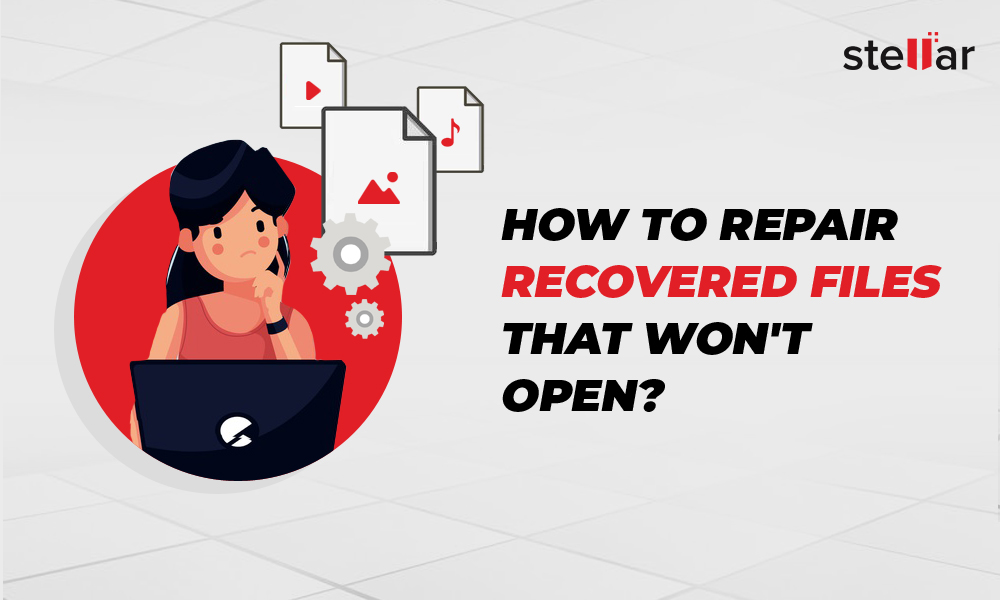
لماذا لا تفتح ملفات الوسائط المستردة في بعض الأحيان؟؟؟
السبب الأساسي لعدم فتح الصورة أو الفيديو بعد الاسترداد أو إظهار الأخطاء هو تلف رأس الملف أو البيانات. يمكن أن يتلف الملف المسترد بسبب العديد من الأسباب ، مثل
- استخدام برنامج استعادة بيانات غير موثوق به
- تثبيت برنامج غير صحيح
- كانت الملفات المستردة فاسدة بالفعل قبل الاسترداد
- يتم الكتابة فوق مجموعة من الملفات
- قطاعات تالفة في محرك الأقراص الذي قمت بتخزين الملفات المستردة
- قطاعات تالفة في محرك الأقراص الذي فقدت الملفات منه
- عدوى الفيروسات أو البرامج الضارة
- إيقاف تشغيل النظام المفاجئ أو تعطل نظام التشغيل أثناء استرداد الملف
على أي حال ، عندما يتبين أن الملفات المستردة فاسدة ، استخدم أداة إصلاح الفيديو والصور لإصلاحها.
ومع ذلك ، لاحظ أنه إذا كانت الملفات التالفة تفتقد إلى البيانات أو تم الكتابة فوق بعض الكتل ، فلن تتمكن حتى أداة إصلاح الملف من العمل.
كيفية تجنب الفساد في الملفات بعد الاسترداد؟
بعض الطرق الهامة لتجنب تلف الملف بعد الاسترداد هي:
- قم دائمًا بتنزيل برنامج استعادة بيانات آمن ومأمون من مصدر موثوق به.
- قم بتثبيت برنامج مكافحة الفيروسات على جهاز الكمبيوتر الخاص بك حتى لا يتأثر برنامج الاسترداد والعملية بأي إصابات بالفيروسات أو البرامج الضارة.
- تأكد من أنك تستخدم الإصدار المحدث من برنامج الاسترداد.
- قم بتثبيت تحديثات برامج الاسترداد كلما تم إصدارها ، حيث يتم إصلاح الأخطاء.
- والأهم من ذلك ، لا تقم أبدًا بحفظ الملفات على نفس محرك الأقراص أو بطاقة SD أو USB التي استردتها منها. احفظها دائمًا في موقع مختلف.
حow لإصلاح الملفات المستردة التي لن تفتح؟
لإصلاح وفتح الملفات التالفة بعد الاسترداد ، استخدم برنامج إصلاح ملفات الوسائط. يمكن للبرنامج إصلاح الفساد التالف أو غير قادر على فتح الملفات المستردة بسرعة Windows وجهاز كمبيوتر ماك.
بخلاف برامج الإصلاح ، يمكنك تجربة Hex Editor ، الذي يعمل أيضًا على إصلاح الفساد في الملفات ولكنه مخصص لمزيد من المستخدمين المحترفين في مجال التكنولوجيا. بينما إذا لم يتم فتح ملف الوسائط المسترد بسبب مشكلات أخرى مثل توافق الجهاز أو مشغل الوسائط ، فحاول فتحها في مشغل أو عارض صور مختلف.
طرق لإصلاح وفتح الملفات بعد الاسترداد
- استخدام برنامج إصلاح ملف وسائط احترافي
- استخدم محرر Hex لإصلاح الصور ومقاطع الفيديو التالفة
- تحويل ملفات الفيديو أو الصور إلى تنسيق مختلف
- افتح الصور أو مقاطع الفيديو في عارض ملف مختلف
- قم بتنزيل برنامج الترميز الصحيح لفتح مقاطع الفيديو المستردة
الطريقة الأولى: استخدام برنامج إصلاح ملف وسائط احترافي
يعد برنامج إصلاح ملفات الوسائط المحترف هو الطريقة الوحيدة لإصلاح الملفات المستردة التي لن تفتح. على الرغم من توفر أدوات إصلاح الفيديو وإصلاح الصور المستقلة ، إلا أننا نوصي باستخدام برنامج متقدم يمكنه إصلاح مقاطع الفيديو التالفة وكذلك الصور.
Stellar Photo Recovery Premium ، هو أحد برامج DIY الكل في واحد لاسترداد الملفات التالفة. يمكن للبرنامج متعدد الوظائف:
- إصلاح مقاطع الفيديو الفاسدة
- إصلاح الصور الفاسدة
- استعادة الصور ومقاطع الفيديو والملفات الصوتية المحذوفة
كيف يعمل برنامج Stellar Photo Recovery Premium؟
تحتاج ببساطة إلى تثبيت Stellar Photo Recovery Premium على جهازك Windows أو نظام macOS. افتح البرنامج واختر الوظيفة المطلوبة – "إصلاح الصورة" أو "إصلاح الفيديو" أو "استعادة الصورة والفيديو والصوت".
تكتمل عملية إصلاح الفيديو أو الصورة في ثلاث خطوات – إضافة ملف ، إصلاح ، معاينة وحفظ.
خطوات لإصلاح ملف الفيديو التالف بعد الاسترداد
- تنزيل وتشغيل Stellar Photo Recovery Premium.
- انقر للفتح المزيد من الأدوات في الزاوية العلوية اليمنى. تحديد إصلاح الفيديو أو إصلاح الصورة كما هو مطلوب. هنا نختار إصلاح الفيديو.
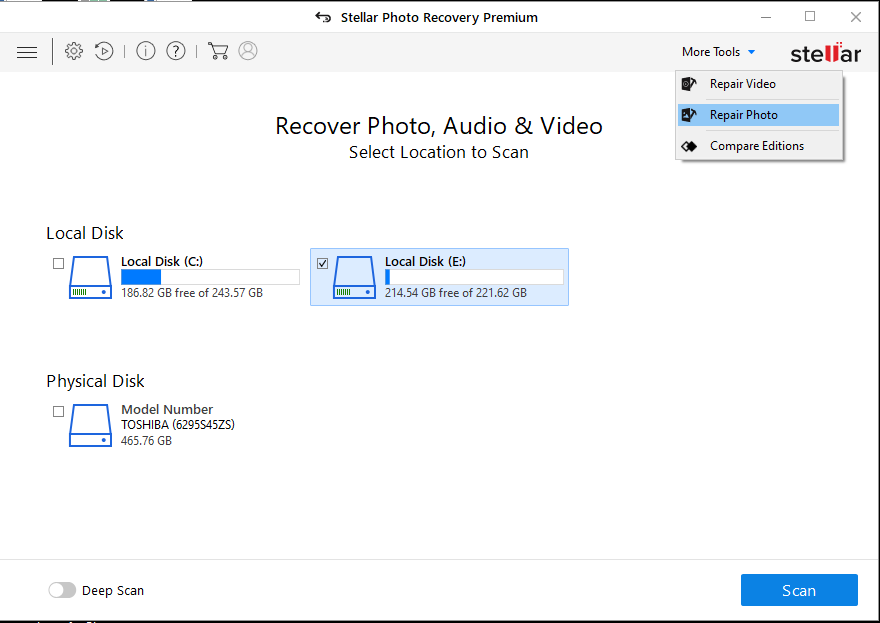
- الشاشة التالية إصلاح ممتاز للفيديو يفتح. انقر اضف ملف لإضافة ملفات الفيديو الفاسدة.
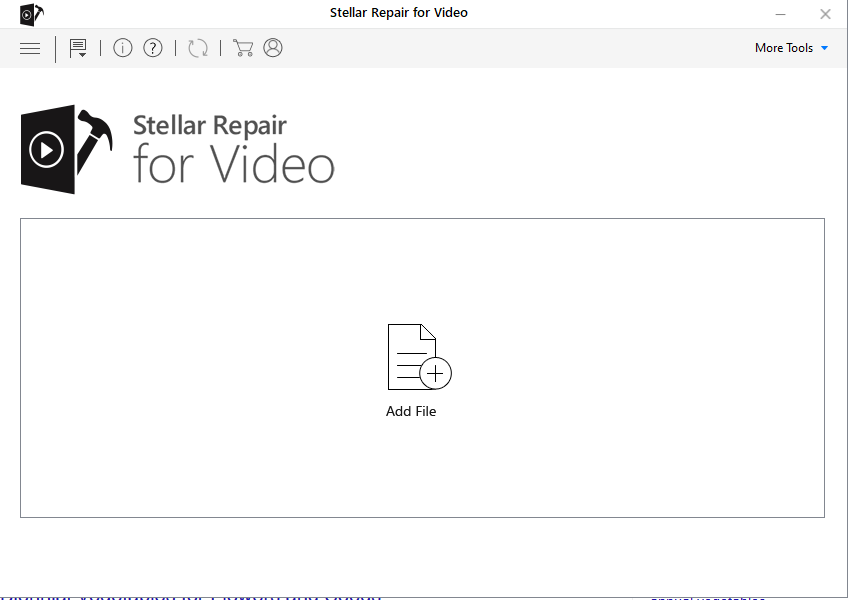
4. انقر فوق يصلح.
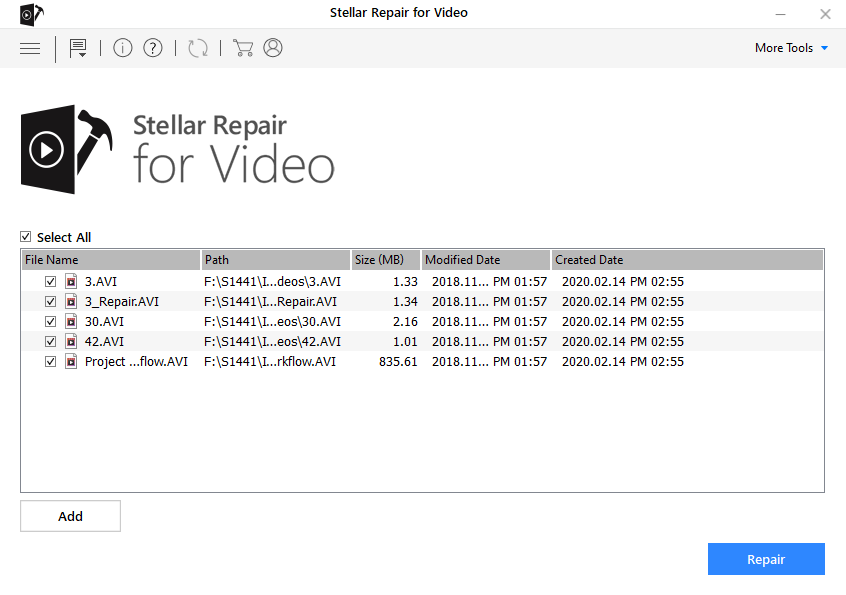
5. معاينة مقاطع الفيديو التي تم إصلاحها. إذا رأيت إصلاح متقدم خيار ضد الملف الذي تم إصلاحه ، فهذا يعني أن الفيديو الذي تم استرداده كان تالفًا للغاية. انقر عليها واتبع المطالبات لإصلاح هذا الملف التالف.
6. جلعق حفظ الملفات التي تم إصلاحها.
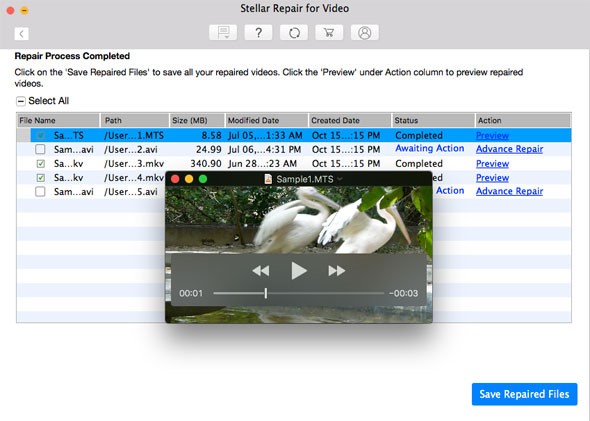
وبالمثل يمكنك إصلاح الصور المستردة التي لا يمكن عرضها.
إذا كنت لا تريد استخدام الإصدار المميز الشامل ، فاستخدم الإصدار المميز إصلاح ممتاز للفيديو أو إصلاح ممتاز للصور البرمجيات حسب حاجتك.
يمكن للبرنامج إصلاح العديد من أنواع ملفات الفيديو والصور مثل MP4 و MOV و AVI و FLV و JPEG و JPG و TIFF و DNG و RAW و ORF و CR2 و CR3 و NEF وغيرها.
يمكنك إصلاح مقاطع الفيديو والصور التالفة التي تم التقاطها باستخدام أي علامة تجارية من كاميرات DSLR وهاتف Android و iPhone وما إلى ذلك.
Note: يتعذر على البرنامج إصلاح ملف الصورة أو الفيديو التالف إذا كان يحتوي على بيانات مفقودة أو تم استبدال مجموعاتها.
الفوائد الرئيسية
- يصلح العديد من الصور / مقاطع الفيديو ذات التنسيقات المختلفة أو نفسها دفعة واحدة
- إصلاح تنسيق ملف RAW من الكاميرات
- معاينة الصور / مقاطع الفيديو التي تم إصلاحها قبل الحفظ
- خيار الإصلاح المتقدم للملفات الفاسدة بشدة
الطريقة 2: استخدم محرر Hex لإصلاح الصور ومقاطع الفيديو التالفة
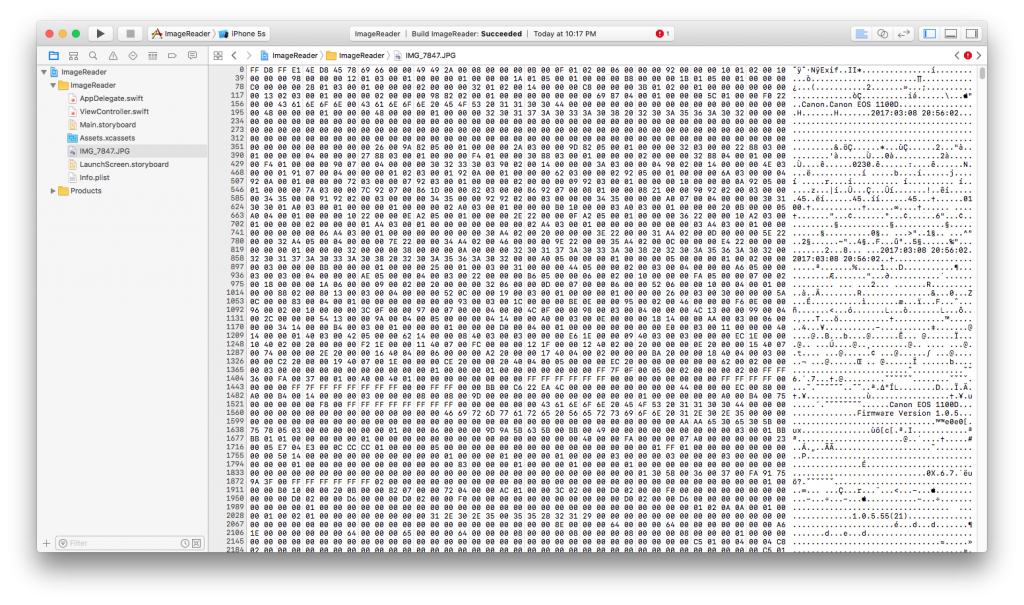 الشكل: محرر الهيكس نافذة او شباك
الشكل: محرر الهيكس نافذة او شباكيتيح لك Hex Editor ، الذي يُطلق عليه أيضًا محرر الملفات الثنائية ، عرض البيانات الثنائية الأساسية في ملف على شكل 0 و 1. يمكنك مقارنة البيانات الثنائية لملف فيديو أو صورة تالف وصالح للعمل وبالتالي تحرير الملف التالف . لتغيير البيانات ، انقل المؤشر إلى البايت الذي تريد تحريره واكتب القيمة الصحيحة. إذا أظهرت البيانات صفر بايت ، فهذا يشير إلى أن بعض البيانات مفقودة ولا يمكن إصلاح ملف الفيديو أو الصورة.
هذه الطريقة لإصلاح الملفات المستردة صعبة. يجب أن تكون على دراية جيدة بالأرقام الثنائية والرمز السداسي.
أدوات تحرير Hex متاحة لـ Windowsوأنظمة Mac و Linux. بعض برامج Hex Editor شائعة الاستخدام هي OxED و Hex Fiend و HxD وغيرها.
الطريقة الثالثة: تحويل الفيديو أو الصور إلى تنسيق مختلف
حاول فتح الملفات المستردة عن طريق تحويل تنسيق الملف الخاص بهم. يمكنك تغيير PNG إلى JPEG أو RAW إلى JPEG أو PNG إلى TIFF ، MOV إلى MP4لافي MP4 ، 3GP إلى MP4 ، وما إلى ذلك.
استخدم برامج تحويل الملفات عبر الإنترنت مثل Zamzar أو ConverFiles أو Convertio أو Img2go أو غيرها لهذا الغرض.
تتوفر أيضًا أدوات تحويل فيديو سطح المكتب مثل Stellar Converter for Audio Video ، وهي آمنة ويمكنها تحويل مقاطع فيديو غير محدودة تم استردادها دون النيل من جودتها الأصلية.
الطريقة الثالثة: فتح الصور أو مقاطع الفيديو في عارض ملف مختلف
حاول فتح الفيديو والصور المستردة في عارض وسائط مختلفة حيث يمكن أن تكون المشكلة مع عارض الملفات. إذا لم تفتح مقاطع الفيديو Windows Media Player ، جرب VLC Media Player ، 5KPlayer ، KM Player ، QuickTime Player ، إلخ.
استخدم IrfanView و Microsoft Photos و Paint و Picasa وغيرها لفتح الصور بعد الاسترداد.
الطريقة الرابعة: قم بتثبيت برنامج الترميز الصحيح لفتح مقاطع الفيديو المستردة
إذا لم تفتح ملفات الفيديو المستردة ، فتأكد من تشغيلها باستخدام برنامج الترميز الصحيح. حاول اللعب في VLC Media Player الذي يدعم جميع برامج ترميز الفيديو تقريبًا أو قم بتثبيت حزمة برنامج ترميز على نظامك. تدعم حزمة برنامج ترميز مشغل الوسائط جميع تنسيقات ملفات الفيديو وتتيح لك تشغيل أي فيديو.
إذا كنت لا تزال غير قادر على تشغيل الفيديو ، فإن الملف تالف. قم بإصلاحه باستخدام برنامج إصلاح الفيديو.
استنتاج
الصور أو مقاطع الفيديو التي لا تفتح بشكل صحيح بعد الاسترداد أو تظهر خطأ عند محاولة فتحها ، هي علامات تلف الملف. إصلاح الملفات المستردة باستخدام برنامج لاسترداد الصور ومقاطع الفيديو التالفة. يوصي المنشور بأداة فريدة من نوعها ، Stellar Photo Recovery Premium ، والتي تعمل على إصلاح كل من الصور ومقاطع الفيديو. على الرغم من أنه يمكنك أيضًا اختيار صورة مستقلة أو أداة إصلاح فيديو.
Hex Editor هو برنامج آخر لإصلاح الملفات مفضل للمستخدمين المحترفين بالتكنولوجيا. يمكنك محاولة فتح الملف المسترد في مشغل فيديو أو عارض صور مختلف أو التحقق عن طريق تحويل تنسيق الملف.
يجب أن يساعدك أي حل من الحلول المذكورة أعلاه على إصلاح وإصلاح الملفات التالفة المستردة.
ولكننا نوصيك بشدة بتجربة الإصدار التجريبي المجاني لأداة إصلاح الصور والفيديو لإصلاح الملفات التالفة.


